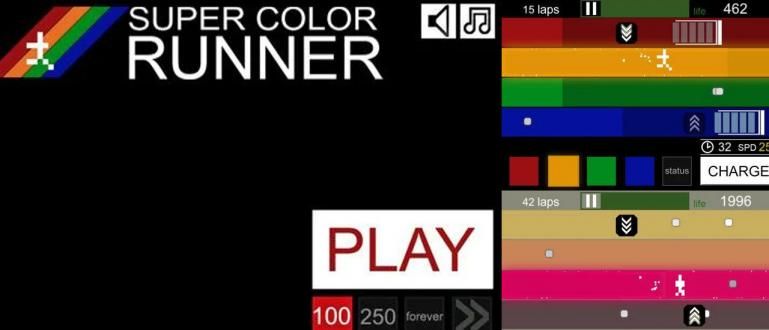Potrebna vam je internet veza za razne uređaje u vašem domu? Samo koristite računar, evo kako da napravite pristupnu tačku na laptopu na različitim Windows operativnim sistemima. Pogledajte ceo put!
Da li tražite način da koristite svoj računar ili laptop kao pristupnu tačku?
Pretvaranje vašeg laptopa u hotspot je veoma korisno u kritičnim trenucima. Naročito ako je ruter u vašoj kući pokvaren.
Tada vam je potrebna direktna internet veza bežični. Pa, jedan od načina je da napravite laptop kao hotspot.
Možete li napraviti laptop tako da može biti hotspot?
Naravno da možete, bando. Možete da napravite pristupnu tačku sa laptopa sa operativnim sistemom Windows 10, 8 i 7. Hajde, pogledajte ceo metod!
Kako napraviti pristupnu tačku na laptopu
Жариште je oznaka lokacije u određenoj oblasti gde postoji internet veza. Obično koristi Wi-Fi tehnologiju, preko bežične lokalne mreže ili WLAN.
Ova lokacija se često naziva Wi-Fi pristupna tačka. Vruće tačke su obično na javnim lokacijama ili kod kuće.
Sada postoji mnogo uređaja koji se mogu koristiti kao žarišta, na primer, pametni telefon koji nosite sa sobom svaki dan.
Međutim, ko bi pomislio da laptop ili računar koji koristite kod kuće može biti i uređaj za hotspotove.
Pretvaranje laptopa u pristupnu tačku je zapravo veoma korisno ako se nalazite u oblasti koja ima samo LAN kabl.
Dakle, kako napraviti pristupnu tačku na laptopu? Hajde, pogledajte metod ispod, koji ApkVenue deli po operativnom sistemu.
1. Kako napraviti od laptopa WiFi pristupnu tačku na Windows 10
Prvo, možete ga koristiti za laptopove sa operativnim sistemom Windows 10. Ovaj metod je prilično lak s obzirom da je Microsoft ugradio funkciju pristupne tačke.
Uz to, ne morate da koristite aplikacije i druge metode hakovanja. Samo treba da uključite hotspot iz podešavanja.
Ali da biste koristili ovu funkciju, uverite se da vaš laptop ima brzu Wi-Fi vezu. Ako ne, kao na računaru, možete koristiti Wi-Fi adapter.
Korak 1 - Otvorite Podešavanja
- Jednostavan način je pritiskom na kombinovano dugme Windows+I.

Korak 2 - Izaberite Mobile Hotspot
- Na stranici Podešavanja izaberite Mreža i Internet zatim kliknite Mobilna pristupna tačka.

Korak 3 - Aktivirajte mobilnu pristupnu tačku
- Kliknite na polugu ispod teksta Podeli moju internet vezu sa drugim uređajima. zatim izaberite Uredi da biste postavili ime i lozinku.

Korak 4 - Podesite ime i lozinku, a zatim sačuvajte.

2. Kako da napravite pristupnu tačku na Windows 8 laptopu

Drugi način se može primeniti na Windows 8 pomoću Wi-Fi adaptera. Dakle, ovaj metod možete primeniti na laptopu ili računaru.
Korišćenjem Wi-Fi adaptera, možete da učinite svoj računar pristupnom tačkom bez pomoći aplikacije.
Dakle, bez funkcije pristupne tačke u operativnom sistemu Windows, kao što je Windows 10, možete da delite internet sa uređajima u blizini.
Evo celog načina:
Korak 1 - Prijavite se na CMD
- Proverite da li je vaš Wi-Fi adapter prvo priključen na računar, a zatim idite na CMD (koristeći režim Pokreni kao administrator).

Korak 2 - Proverite bežične mogućnosti računara
- Pre nego što započnete metod, uverite se da vaš računar ili laptop podržava VAP (virtuelna pristupna tačka). Odnosno, kucanjem 'drajveri za netsh wlan show', a zatim pritisnite enter.
- Ako i dalje piše Ne, morate ga aktivirati tako što ćete ukucati 'netsh wlan set hostednetwork mode=allow'.

Korak 3 - Omogućite Hotspot
- Da biste ga aktivirali, otkucajte 'netsh wlan set hostednetwork mode=allow ssid=JalanTikus key=jakaganteng'.

Korak 4 - Idite na Internet podešavanja računara
- Vaša pristupna tačka je uključena, ali još uvek nije povezana na internet. Za to morate da ga uključite. Ушао у Centar za mrežu i deljenje.

Korak 5 - Promenite kućnu mrežnu vezu
- Kliknite Local Area Connection, zatim izaberite svojstva i izaberite internetsku vezu sa pristupnom tačkom. Izaberite OK.

Nakon što uključite internet, sada možete da ga povežete sa drugim uređajima. Srećan internet, bando!
3. Kako pretvoriti laptop u WiFi pristupnu tačku na Windows 7
Konačno, kako napraviti od laptopa sa operativnim sistemom Windows 7 WiFi pristupnu tačku. Kako to učiniti preko mreže Ad-hoc.
Ad-hoc je računarska mreža koja koristi Wi-Fi na laptopu i vrsta je bežične lokalne mreže (WLAN).
Ovaj metod funkcioniše samo ako vaš Internet dolazi sa Ethernet (LAN) izvora, evo kompletne metode:
Korak 1 - Idite na Upravljanje bežičnim mrežama.
- otvoren Start Menu i otkucaj 'Bežični' u pretrazi, a zatim izaberite Upravljajte bežičnim mrežama.

Korak 2 - Kliknite na dugme Додати

Korak 3 - Sledeći klik Napravite Ad Hoc mrežu, a zatim kliknite Следећи

Korak 4 - Unesite naziv mreže i tip bezbednosti
- Ne zaboravite da kliknete na Sačuvaj ovu mrežu. Sačekajte trenutak dok se mreža kreira.

Gotovo, uspešno ste iskoristili svoj Windows 7 laptop da postanete WiFi pristupna tačka. Vrlo lako zar ne?
Drugi način ako vaš laptop koristi Windows 7 i Windows 8 je da koristite софтвер треће лице.
Jedna od aplikacija je Virtuelni ruter koji možete preuzeti besplatno i lako za korišćenje.
To su 3 načina da napravite pristupnu tačku na laptopu koja možete da uradite preko svih operativnih sistema.
Imate li pitanja o tome kako da ga aktivirate?
Napišite svoja pitanja i mišljenja u koloni za komentare, da. Vidimo se u sledećem članku!
Takođe pročitajte članke o Ви-фи ili druge zanimljive članke iz Daniel Cahyadi.